Jeśli masz subskrypcję Microsoft 365 Family lub Microsoft 365 Personal, Outlook.com obejmuje teraz funkcje szyfrowania, które umożliwiają udostępnianie informacji poufnych i osobistych, zapewniając jednocześnie, że wiadomości e-mail pozostają zaszyfrowane i nie pozostawiają Microsoft 365. Jest to przydatne, gdy nie ufasz, że dostawca poczty e-mail adresata jest bezpieczny.
Opcje szyfrowania są dostępne na wstążce podczas redagowania wiadomości.

Jakie opcje szyfrowania są dostępne?
Jako użytkownik Outlook.com z subskrypcją Microsoft 365 Family lub Microsoft 365 Personal zobaczysz następujące informacje:
-
Szyfruj: Wiadomość pozostaje zaszyfrowana i nie pozostawia Microsoft 365. Adresaci z kontami Outlook.com i Microsoft 365 mogą pobierać załączniki bez szyfrowania z Outlook.com, aplikacji mobilnej Outlook lub aplikacji Poczta w Windows 10. Jeśli korzystasz z innego klienta poczty e-mail lub innych kont e-mail, możesz użyć tymczasowego kodu dostępu, aby pobrać załączniki z portalu szyfrowania wiadomości Microsoft 365.
-
Szyfrowanie i zapobieganie przesyłaniu dalej: Wiadomość pozostaje zaszyfrowana w Microsoft 365 i nie można jej skopiować ani przesłać dalej. Załączniki pakietu Microsoft Office, takie jak pliki programów Word, Excel i PowerPoint, pozostają zaszyfrowane nawet po ich pobraniu. Inne załączniki, takie jak pliki PDF lub pliki obrazów, można pobrać bez szyfrowania.
Jak mogę wysłać zaszyfrowaną wiadomość e-mail?
Aby wysłać wiadomość za pomocą szyfrowania, wybierz jedną z dwóch opcji dostępnych pod przyciskiem Szyfruj: Szyfruj lub Szyfruj i Zapobiegaj przesyłaniu dalej.
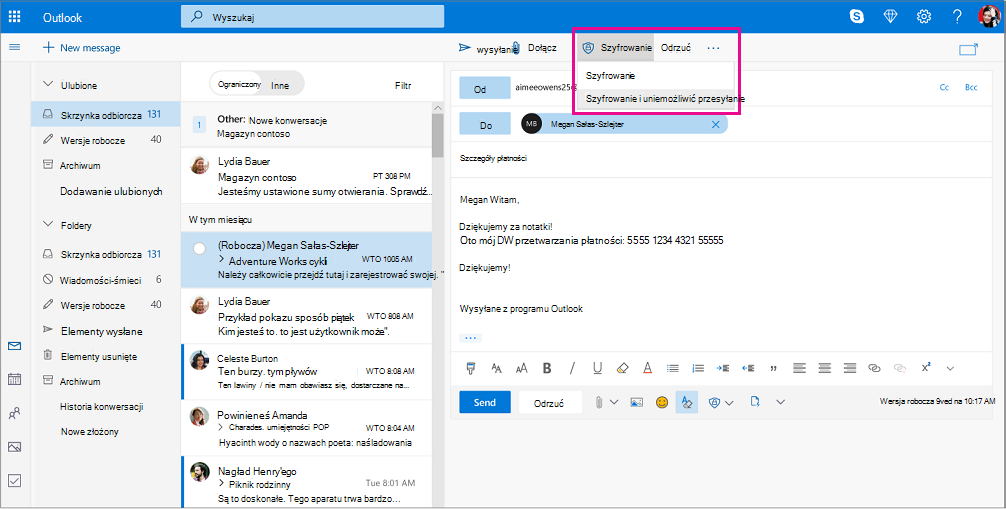
Jak mogę czytać zaszyfrowaną wiadomość e-mail? (Używam Outlook.com lub Microsoft 365 )
Jeśli używasz Outlook.com lub Microsoft 365 i korzystasz z witryny internetowej Outlook.com, aplikacji mobilnej Outlook lub aplikacji Poczta w Windows 10, możesz czytać zaszyfrowane wiadomości i odpowiadać na nie tak samo jak w przypadku wiadomości nieszyfrowanych.
Jeśli używasz programu Outlook dla systemu Windows, Outlook dla komputerów Mac lub aplikacji poczty e-mail innej firmy, otrzymasz wiadomość e-mail z instrukcjami dotyczącymi odczytywania zaszyfrowanej wiadomości. Dostęp można uzyskać za pomocą konta Microsoft lub konta Microsoft 365.
Jak mogę czytać zaszyfrowaną wiadomość e-mail? (Nie używam Outlook.com ani Microsoft 365 )
Otrzymasz wiadomość e-mail z instrukcjami dotyczącymi odczytywania zaszyfrowanej wiadomości. Jeśli zaszyfrowana wiadomość została wysłana na konto Google lub Yahoo Mail, możesz uwierzytelnić się przy użyciu konta Google lub Yahoo albo przy użyciu tymczasowego kodu dostępu. Jeśli wiadomość została wysłana na inne konto (na przykład Comcast lub AOL), możesz użyć tymczasowego kodu dostępu. Tymczasowy kod dostępu zostanie wysłany do Ciebie w wiadomości e-mail.
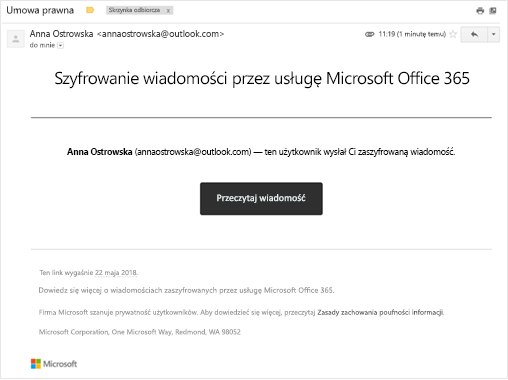
Czy załączniki również są szyfrowane?
Wszystkie załączniki są szyfrowane. Adresaci uzyskujący dostęp do zaszyfrowanych wiadomości e-mail za pośrednictwem portalu szyfrowania wiadomości pakietu Office mogą wyświetlać załączniki w przeglądarce.
Po pobraniu załączniki działają inaczej w zależności od używanej opcji szyfrowania:
-
Jeśli wybierzesz opcję Szyfruj, adresaci z kontami Outlook.com i Microsoft 365 mogą pobierać załączniki bez szyfrowania z Outlook.com, aplikacji mobilnej Outlook lub aplikacji Poczta w Windows 10. Inne konta e-mail korzystające z innego klienta poczty e-mail mogą używać tymczasowego kodu dostępu do pobierania załączników z portalu szyfrowania wiadomości Microsoft 365.
-
Jeśli wybierzesz opcję Szyfruj i zapobiegaj przesyłaniu dalej , istnieją dwie możliwości:
-
Załączniki pakietu Microsoft Office, takie jak pliki programów Word, Excel i PowerPoint, pozostają zaszyfrowane nawet po ich pobraniu. Oznacza to, że jeśli adresat pobierze załącznik i wyśle go innej osobie, osoba, do której go przesłał, nie będzie mogła otworzyć załącznika, ponieważ nie ma uprawnień do jego otwarcia.
Zwróć uwagę, że jeśli adresat pliku korzysta z konta Outlook.com, może otwierać zaszyfrowane załączniki pakietu Office w aplikacjach pakietu Office dla systemu Windows. Jeśli adresat pliku korzysta z konta Microsoft 365, może otworzyć plik w aplikacjach pakietu Office na różnych platformach.
-
Wszystkie inne załączniki, takie jak pliki PDF lub pliki obrazów, można pobrać bez szyfrowania.
-
Czym różni się to od bieżącego poziomu szyfrowania w Outlook.com ?
Obecnie Outlook.com używa oportunistycznego protokołu TLS (Transport Layer Security) do szyfrowania połączenia z dostawcą poczty e-mail adresata. Jednak w usłudze TLS wiadomość może nie pozostać zaszyfrowana po dotarciu wiadomości do dostawcy poczty e-mail adresata. Innymi słowy, protokół TLS szyfruje połączenie, a nie komunikat.
Ponadto szyfrowanie TLS nie umożliwiało zapobiegania przesyłaniu dalej.
Wiadomości zaszyfrowane za pomocą Microsoft 365 pozostają zaszyfrowane i pozostają wewnątrz Microsoft 365 Personal. Pomaga to zabezpieczyć otrzymane wiadomości e-mail.
Zobacz też
Nadal potrzebujesz pomocy?
|
|
Aby uzyskać wsparcie w programie Outlook.com, kliknij tutaj lub wybierz Pomoc na pasku menu i wprowadź swoje zapytanie. Jeśli samodzielna pomoc nie rozwiąże problemu, przewiń w dół do pozycji Nadal potrzebujesz pomocy? i wybierz pozycję Tak. Aby skontaktować się z nami w Outlook.com, musisz się zalogować. Jeśli nie możesz się zalogować, kliknij tutaj. |
|
|
|
Aby uzyskać pomoc dotyczącą konta Microsoft i subskrypcji, odwiedź witrynę Pomoc dotycząca kont i rozliczeń. |
|
|
|
Aby uzyskać pomoc i rozwiązać problem związany z innymi produktami i usługami firmy Microsoft, wpisz tutaj swój problem. |
|
|
|
Publikuj pytania, obserwuj dyskusje i dziel się swoją wiedzą na forachSpołeczności Outlook.com. |











